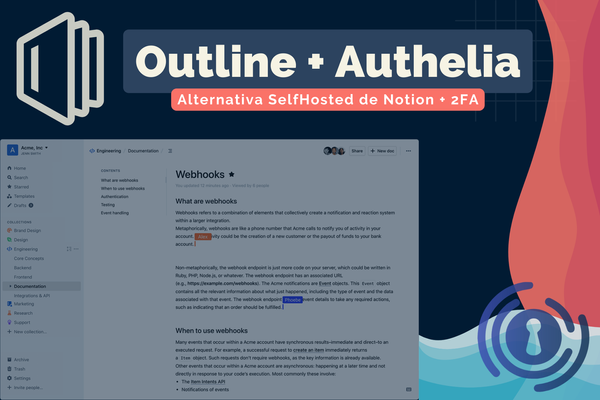Cómo instalar Dokémon, otra alternativa liviana a Portainer
Una GUI amigable para administrar tus contenedores Docker. Incrusta los Compose desde GitHub directamente.
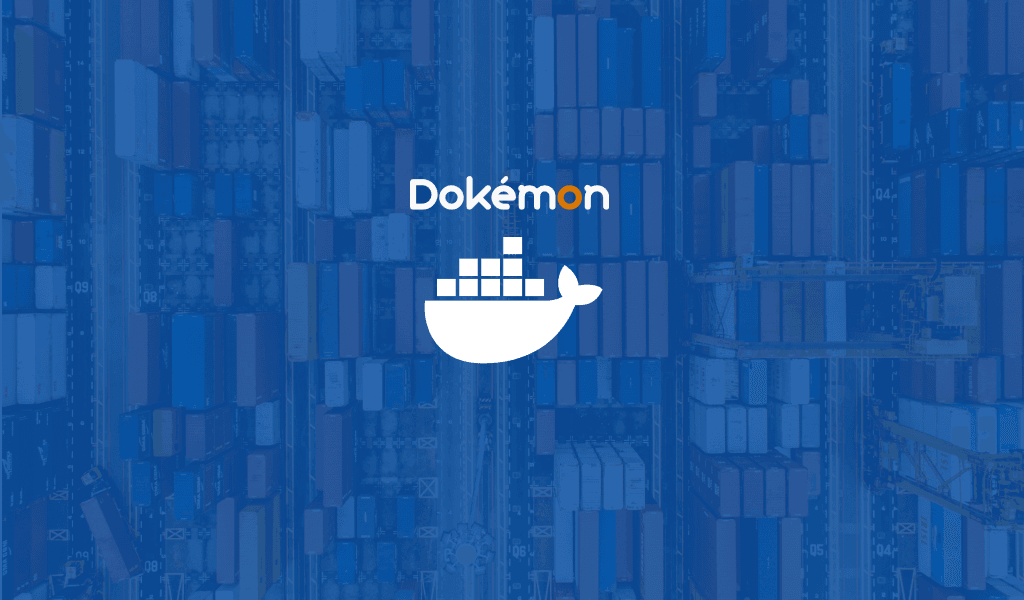
Regístrate en HDS+
Tutoriales y soporte sobre sistemas NAS, Redes, Docker y SelfHosting.
Sin SPAM. Es gratuito. Ten acceso a todo el contenido.
En el tutorial de hoy se detallarán los pasos para poder realizar una instalación de cero del servicio de Dokémon, una GUI amigable para administrar Docker Containers. Se puede incluso administrar varios servidores desde una única instancia de Dokémon.
Este servicio es mucho más que un simple monitor Docker. Nos permite escribir y ejecutar un Compose, eliminar imágenes, ver registros e iniciar/detener contenedores, incluso te informa si hay una actualización de alguna imagen Docker.
Es otra alternativa liviana a Dockge, tutorial el cual tenéis disponible en HDS+.

Antes de comenzar desde mismo desarrollador recalca que es importante lo siguiente:
“Siempre que sea posible, se recomienda ejecutar Dokémon en una red privada y no exponerlo a Internet. En los casos en los que esto no sea posible, por ejemplo, cuando se ejecuta en un VPS al que solo tiene acceso público, se debe ejecutar Dokémon detrás de un proxy inverso habilitado para SSL y utilizar una contraseña segura para máxima seguridad”
En el caso de querer usar un Proxy Inverso, en HDS+ ya os explicamos como hacerlo sin problemas. Además de poder protegerlo vía Authelia. Podéis seguir los tutoriales enlazados a continuación.

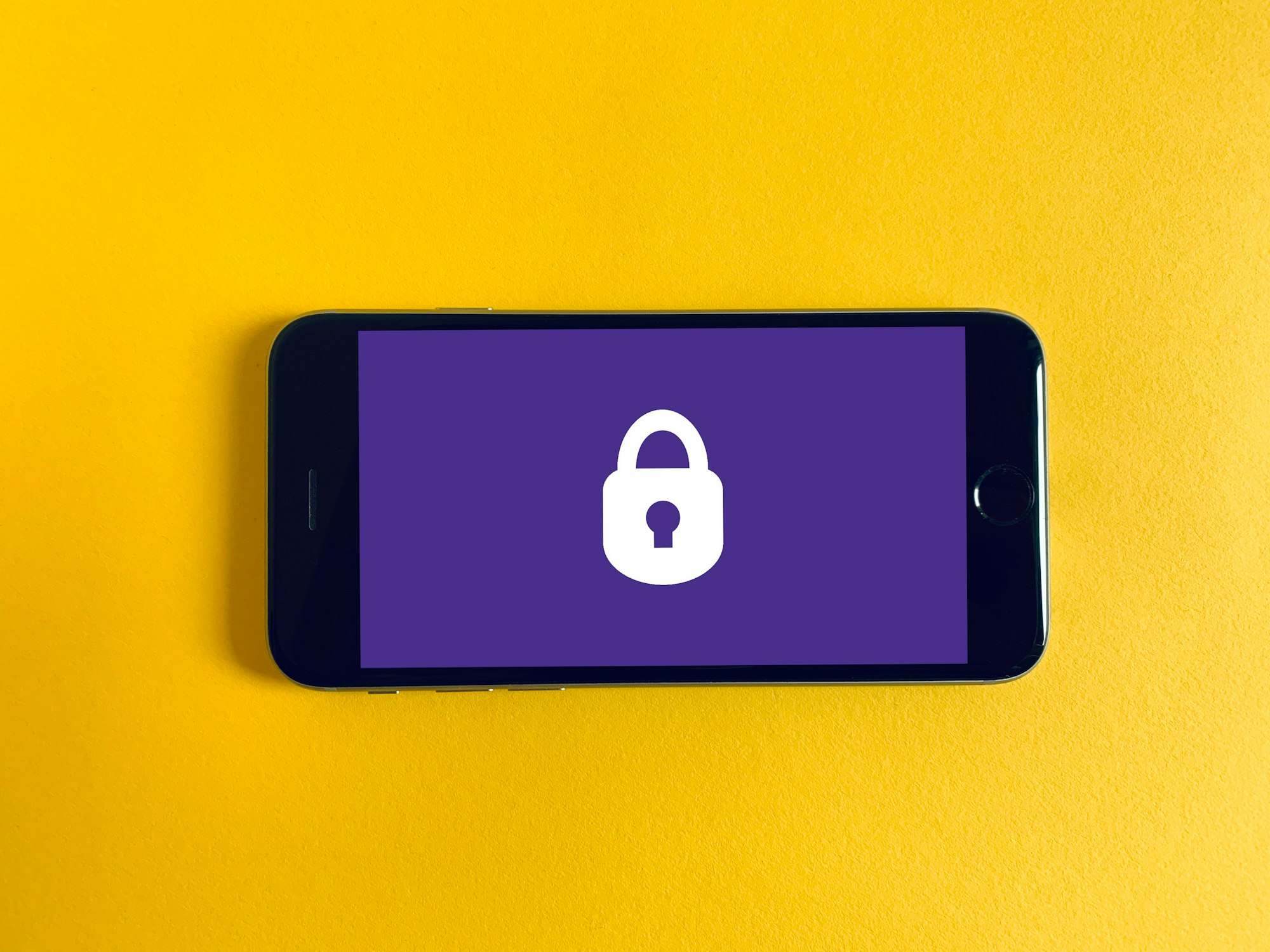
Instalación

- Synology: Deberemos de crear la carpeta correspondiente. Para ello nos vamos a 'File Station ➝ docker' y creamos una carpeta "dokemondata".
- Nos conectaremos por SSH a nuestro NAS y ejecutaremos el siguiente docker run.
docker run -p 9090:9090 \
-v /volume1/docker/dokemondata:/data \
-v /var/run/docker.sock:/var/run/docker.sock \
--restart unless-stopped \
--name dokemon -d productiveops/dokemon:latestEste Docker es muy simple, solamente hay que tener en cuenta el puerto que en este caso es el 9090, en caso de tenerlo en uso, podéis especificar cualquier otro.
Instalación mediante Container Manager
Si por el contrario no estamos muy familiarizados con SSH, podemos instalarlo usando Container Manager de Synology. Para ello:
- Abrimos Container Manager e iremos a Proyectos y Crear:
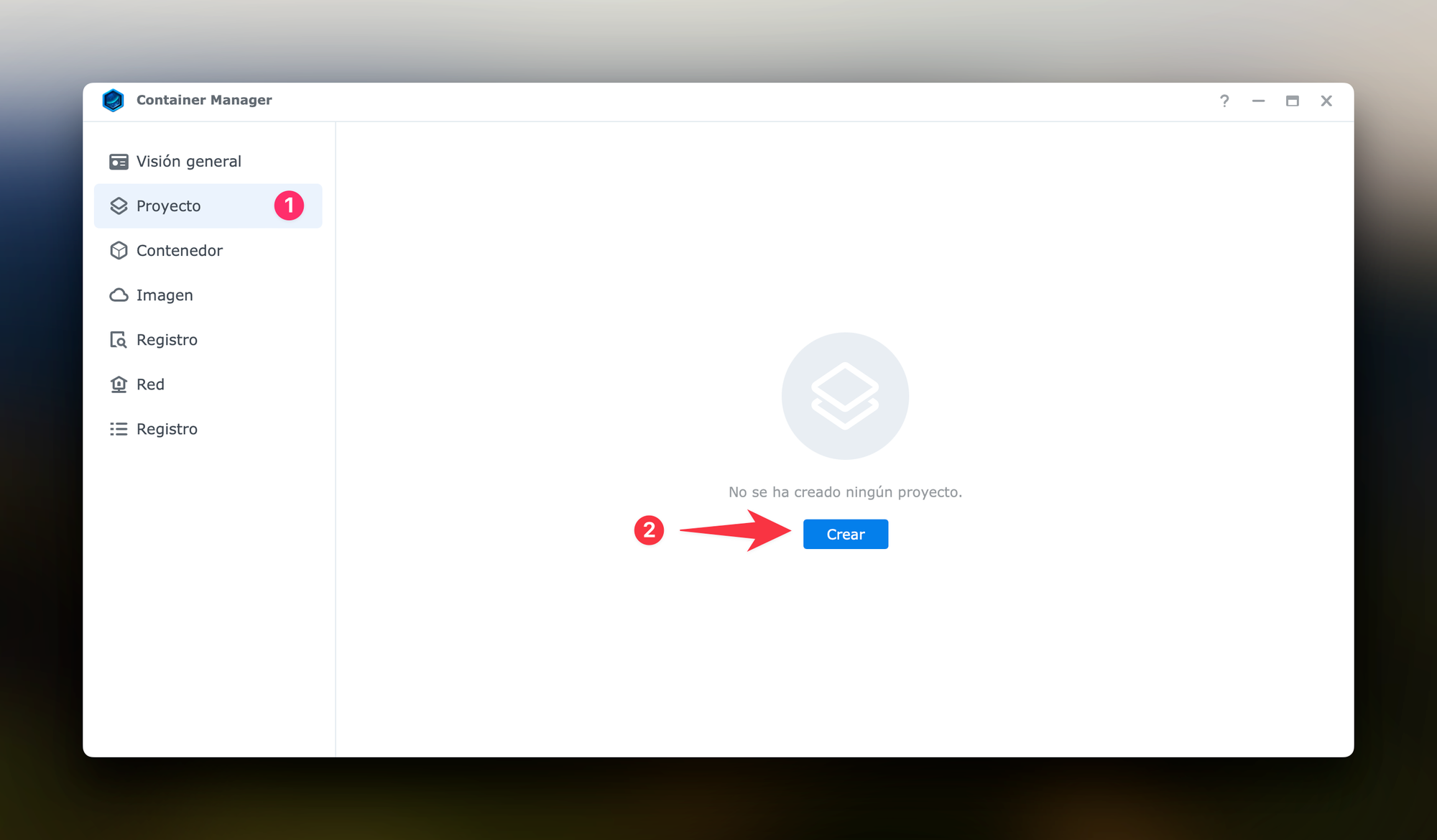
- En la siguiente pestaña introduciremos primero el nombre, en Ruta especificaremos la nuestra (
volume1/docker/dokemondata). Seguidamente, daremos a examinar para cargar nuestro archivodocker-compose.ymlque adjunto más abajo.
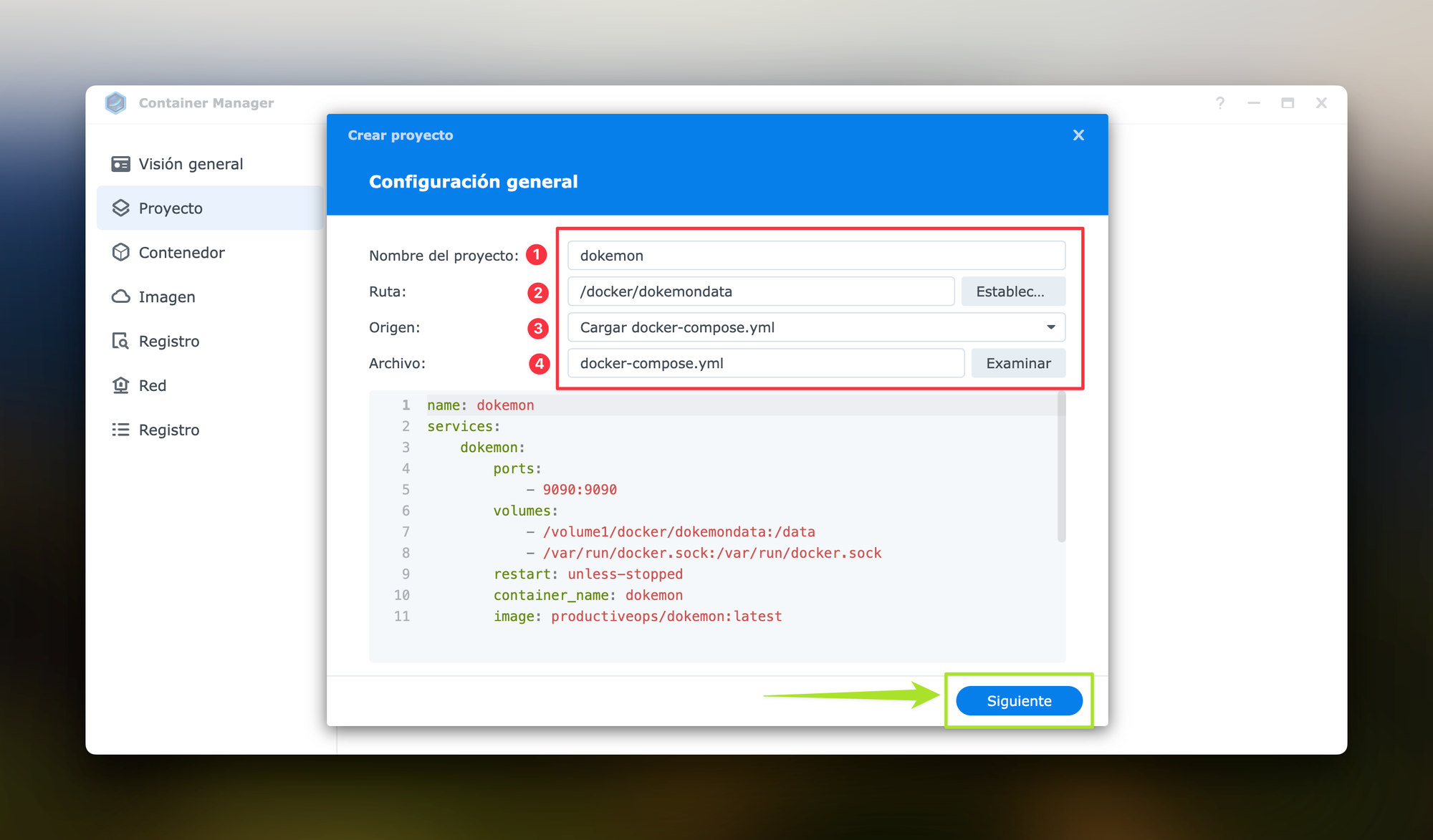
- Si todo a ido correctamente podremos ver una imagen como la de más abajo:
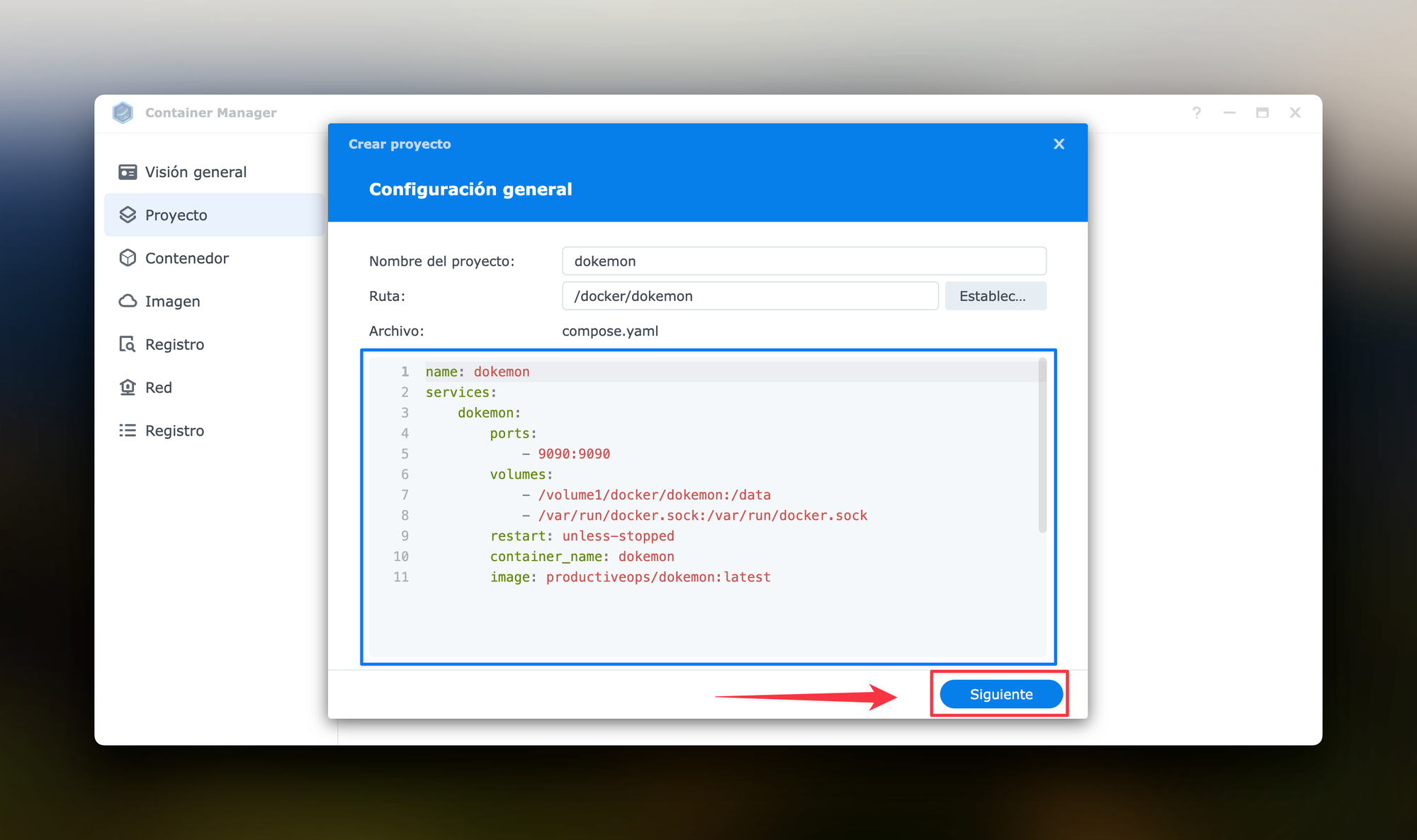
- Dejaremos este apartado igual y haremos clic en siguiente.
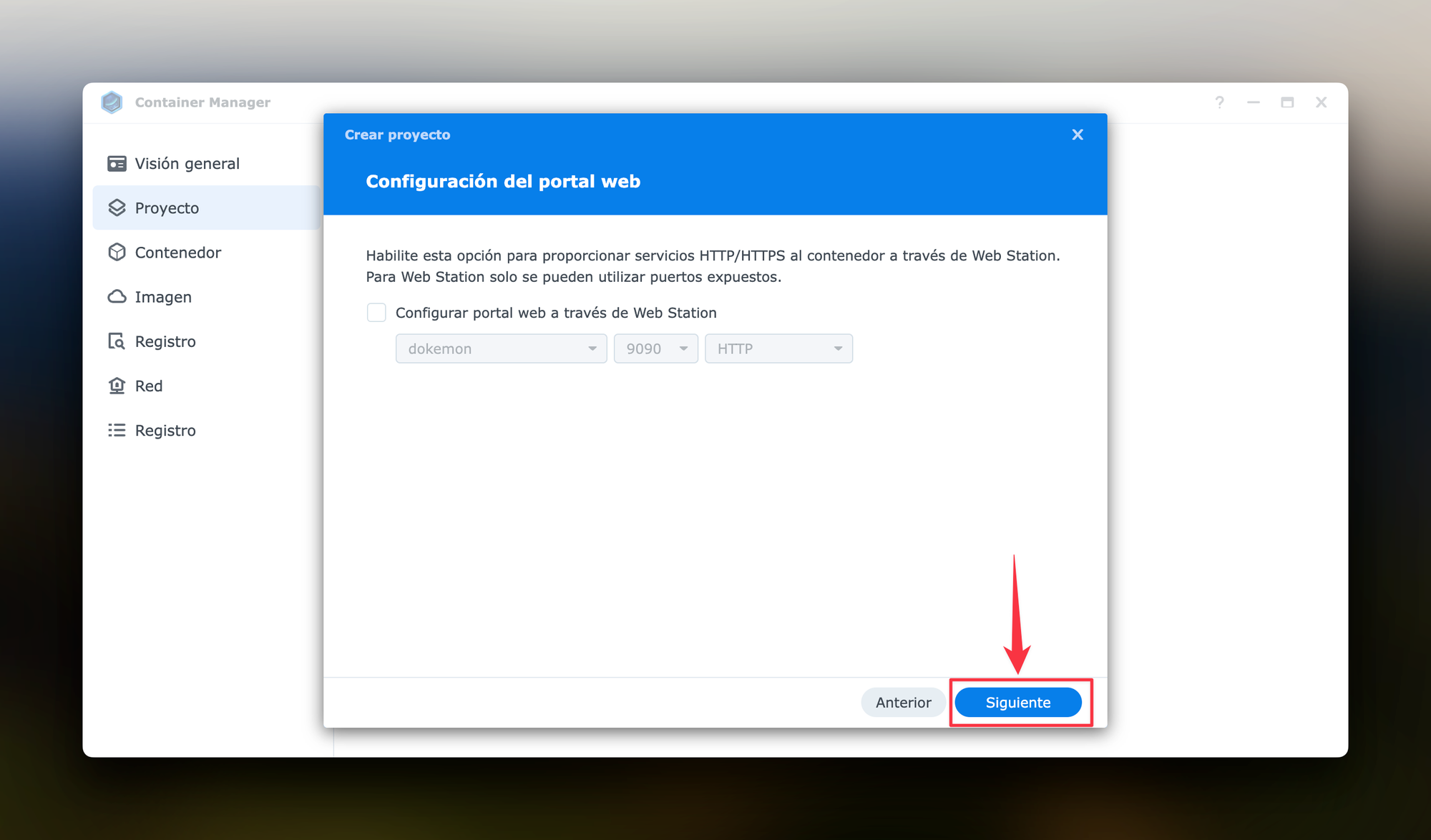
- Finalmente, seleccionamos Iniciar el proyecto y daremos clic a Finalizado.
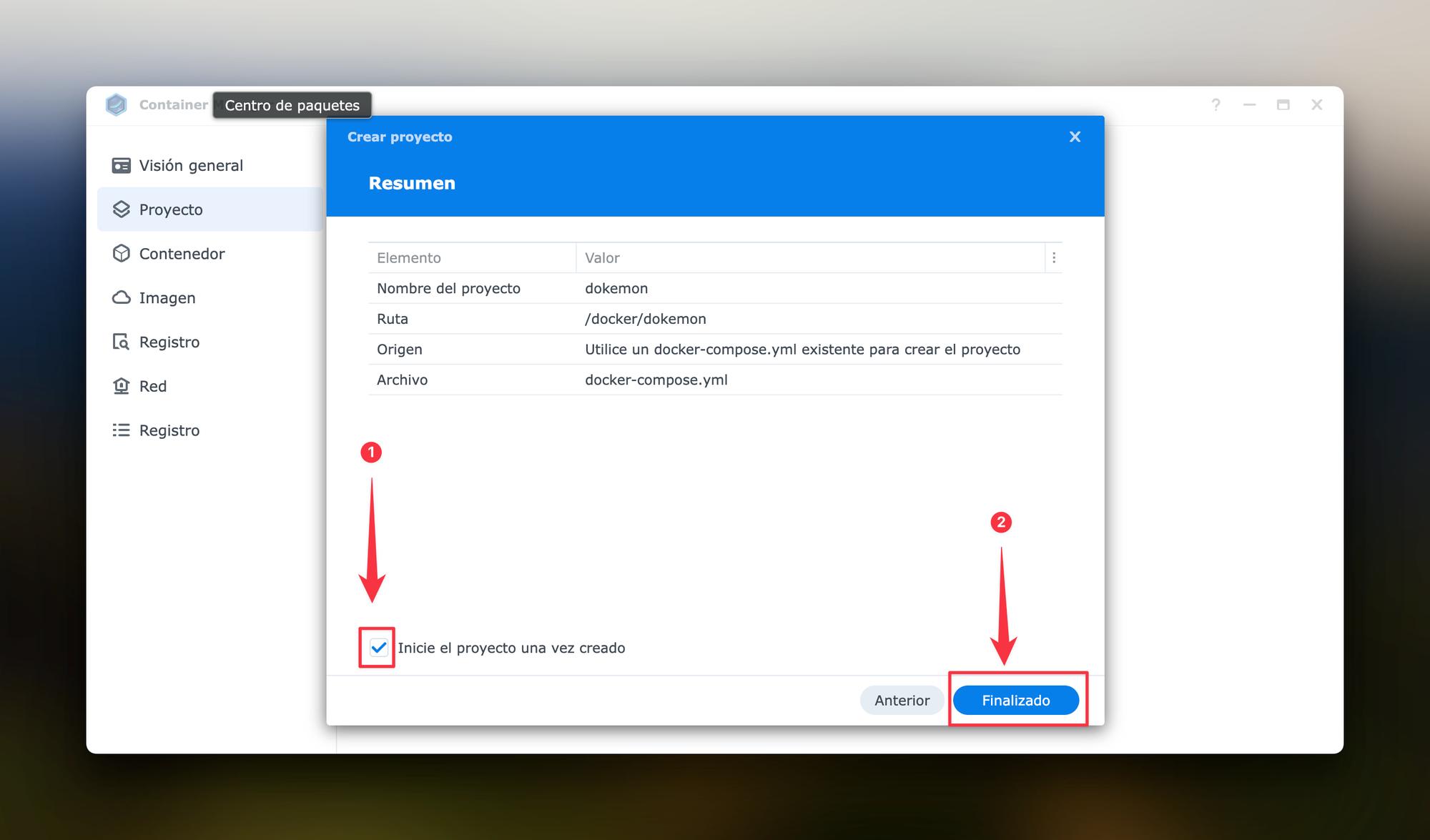
Dokémon
Tras ejecutar el Compose, podremos entrar al servicio mediante http://IP:9090/ y no saldrá la pantalla para crear la cuenta de Administrador.
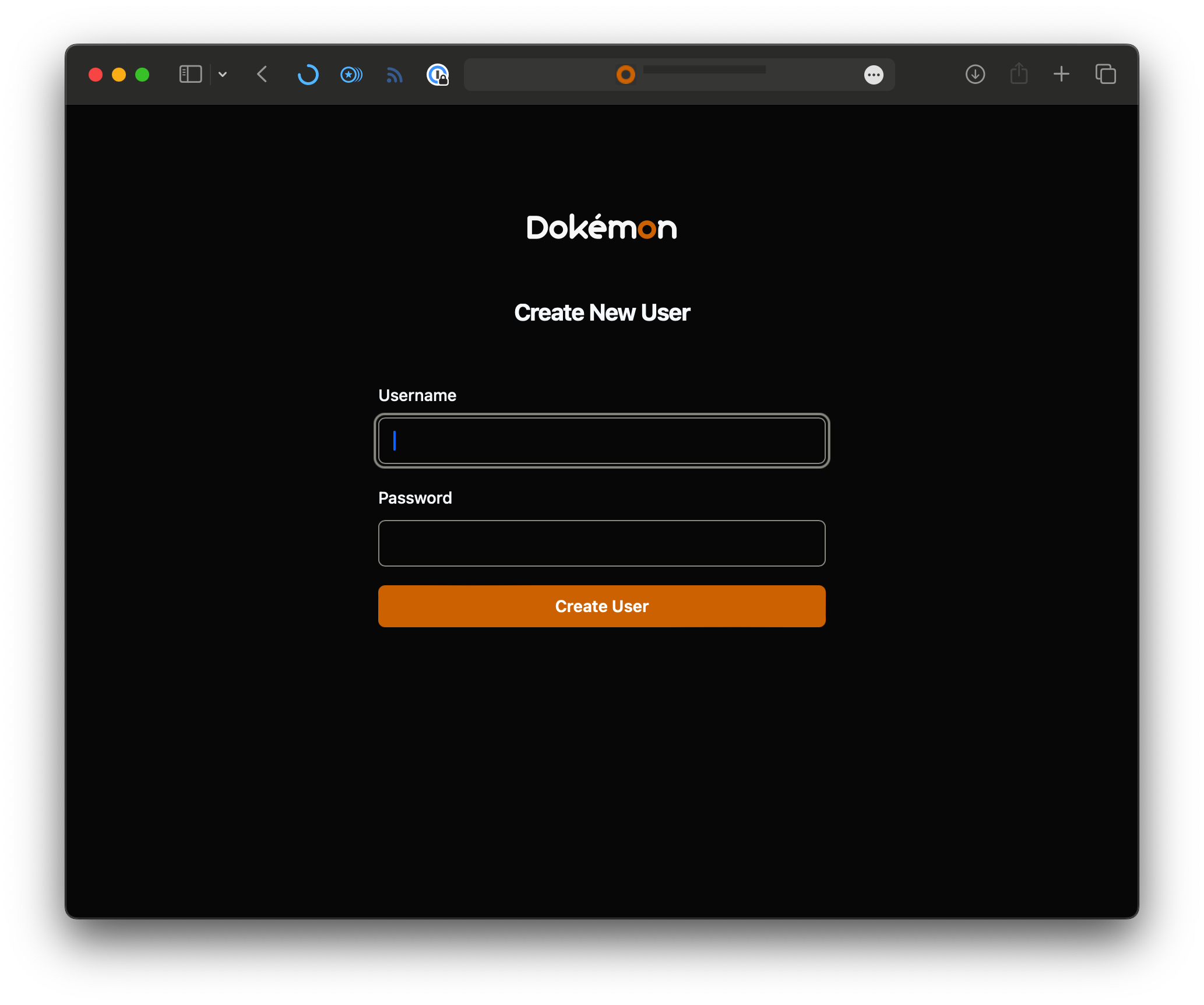
Una vez dentro del servicio, podremos observar el panel principal del servidor:

Si nos dirigimos a la sección de “containers”, al principio me desconcertó ya que como se observa en la imagen muestra un icono en rojo que siempre asociamos a parado, pero resulta que te indica si hay una nueva imagen (versión) disponible para actualizar.
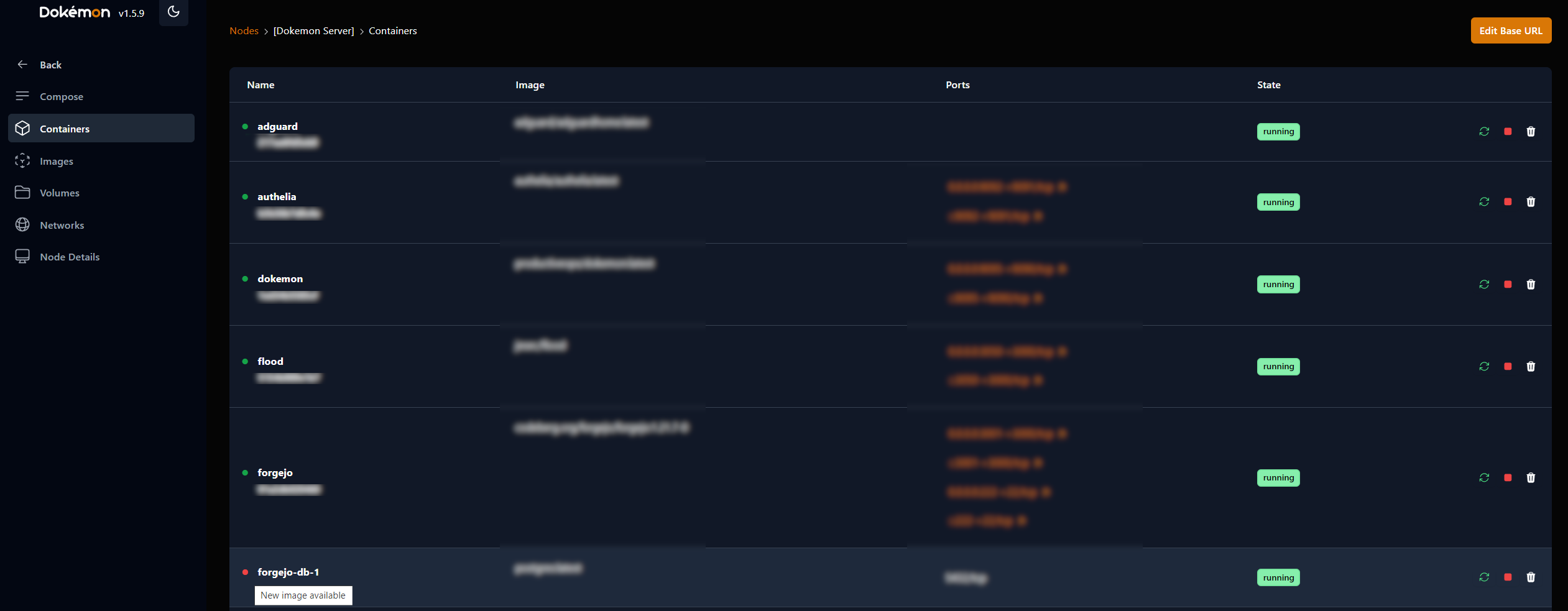
La sección Terminal proporciona una terminal ligero y agradable para poder gestionar el contenedor.
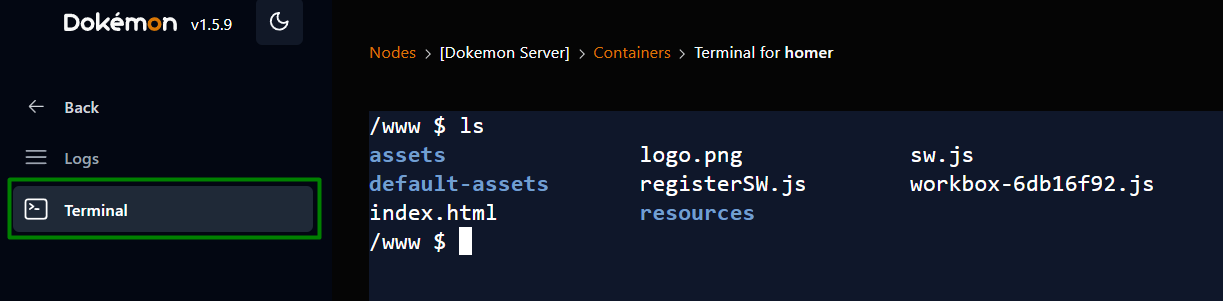
En "Logs" nos permiten ver y e incluso descargar registros a un archivo.

También podemos identificar volúmenes no utilizados para eliminarlos
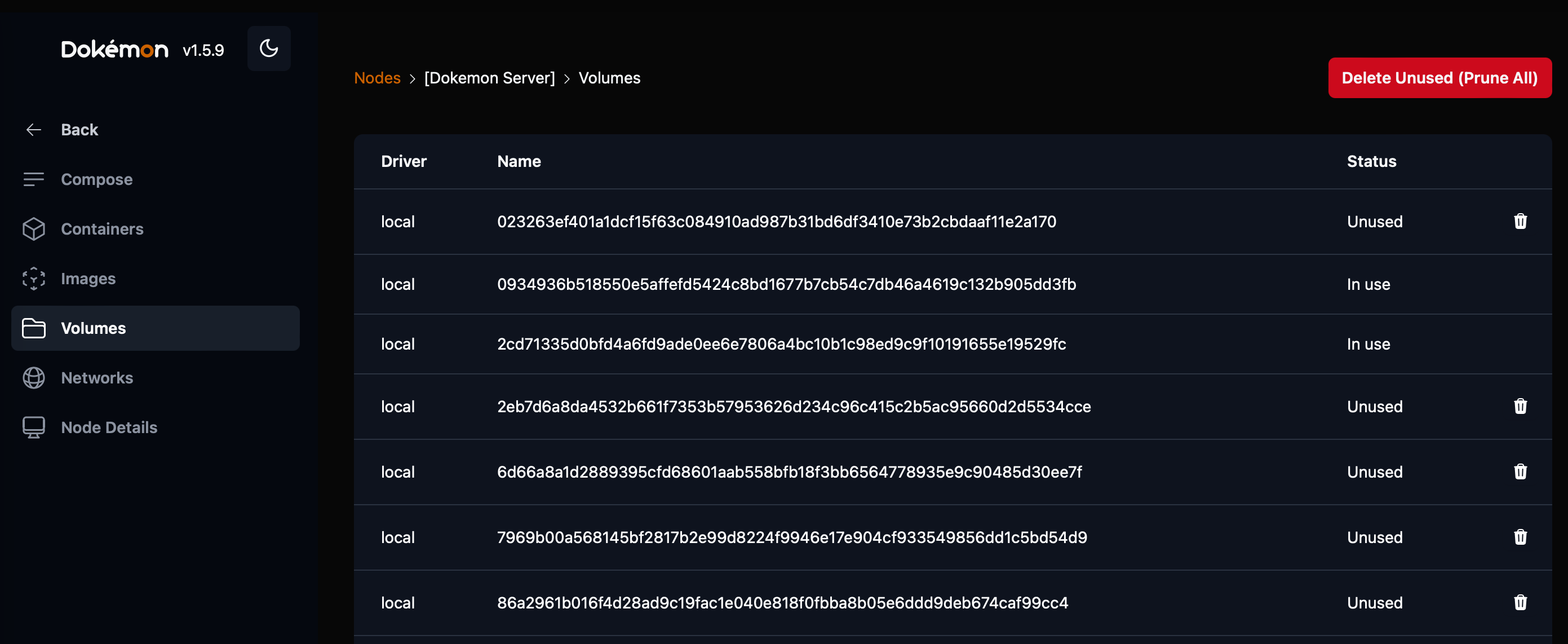
Images nos mostrará nuestras imágenes y si están en uso. Por ponerle un pero, no nos deja ordenar las columnas.
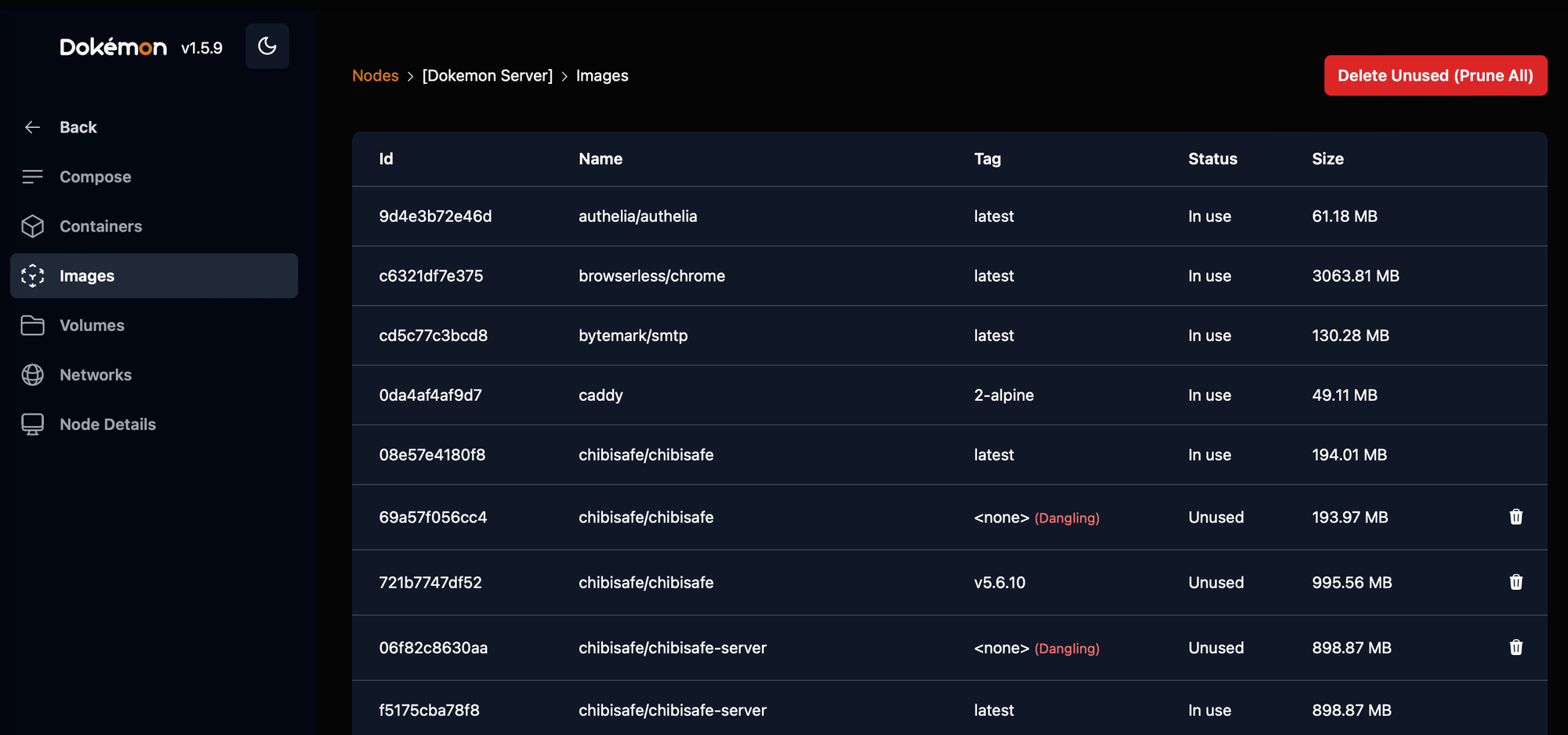
Por último, Redes nos muestra todas las creadas y cual es su estado actual.
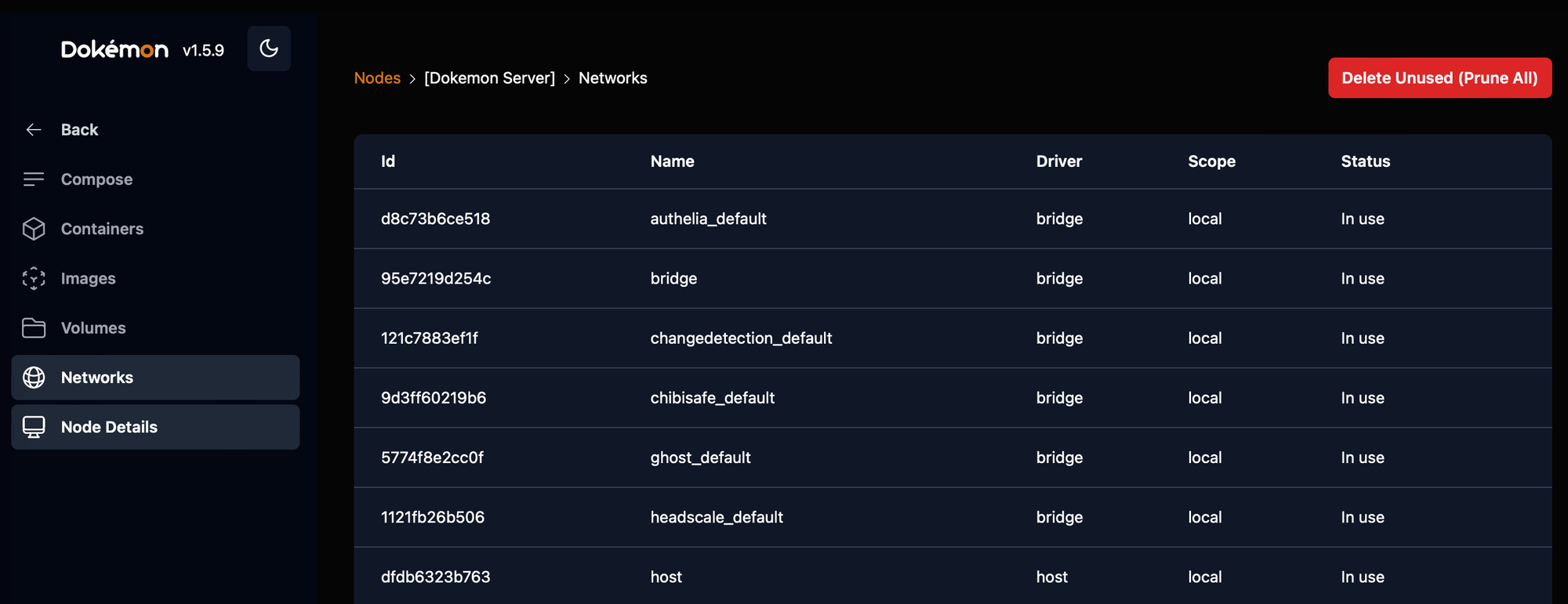
La otra gran característica de Dokemon es la capacidad de iniciar servicios mediante Docker Compose. Para ello:
Nos vamos a Compose y pulsamos sobre Create:
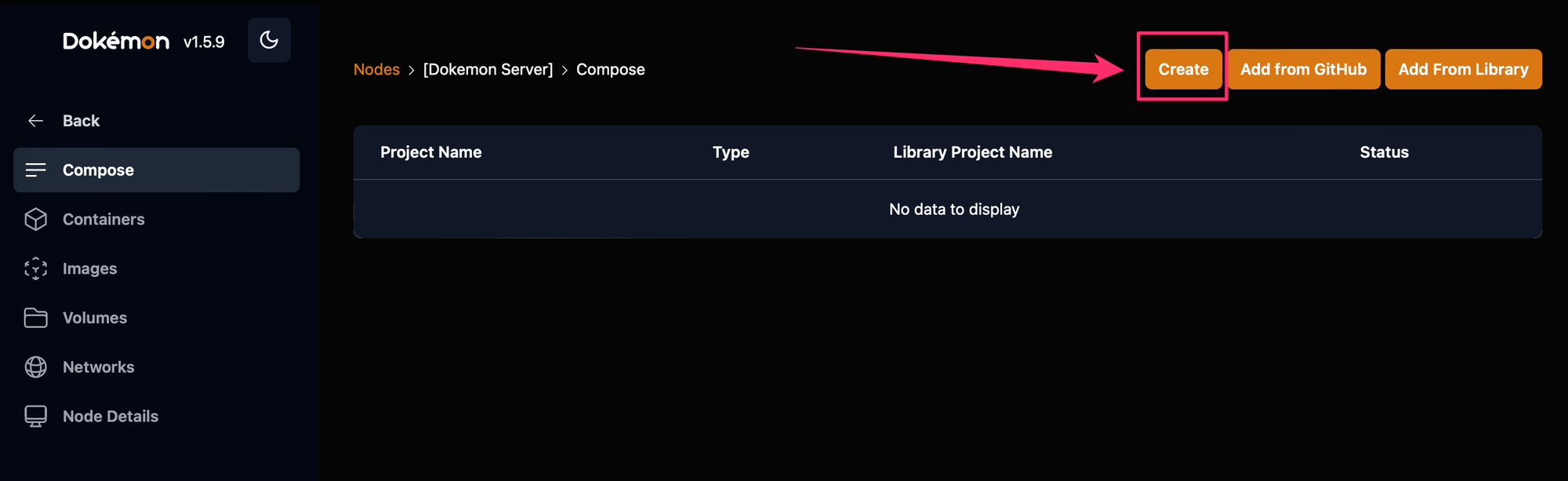
Aquí especificaremos al igual que en Portainer, el nombre del Stack y pegamos el Compose. Seguidamente pulsaremos en Save.
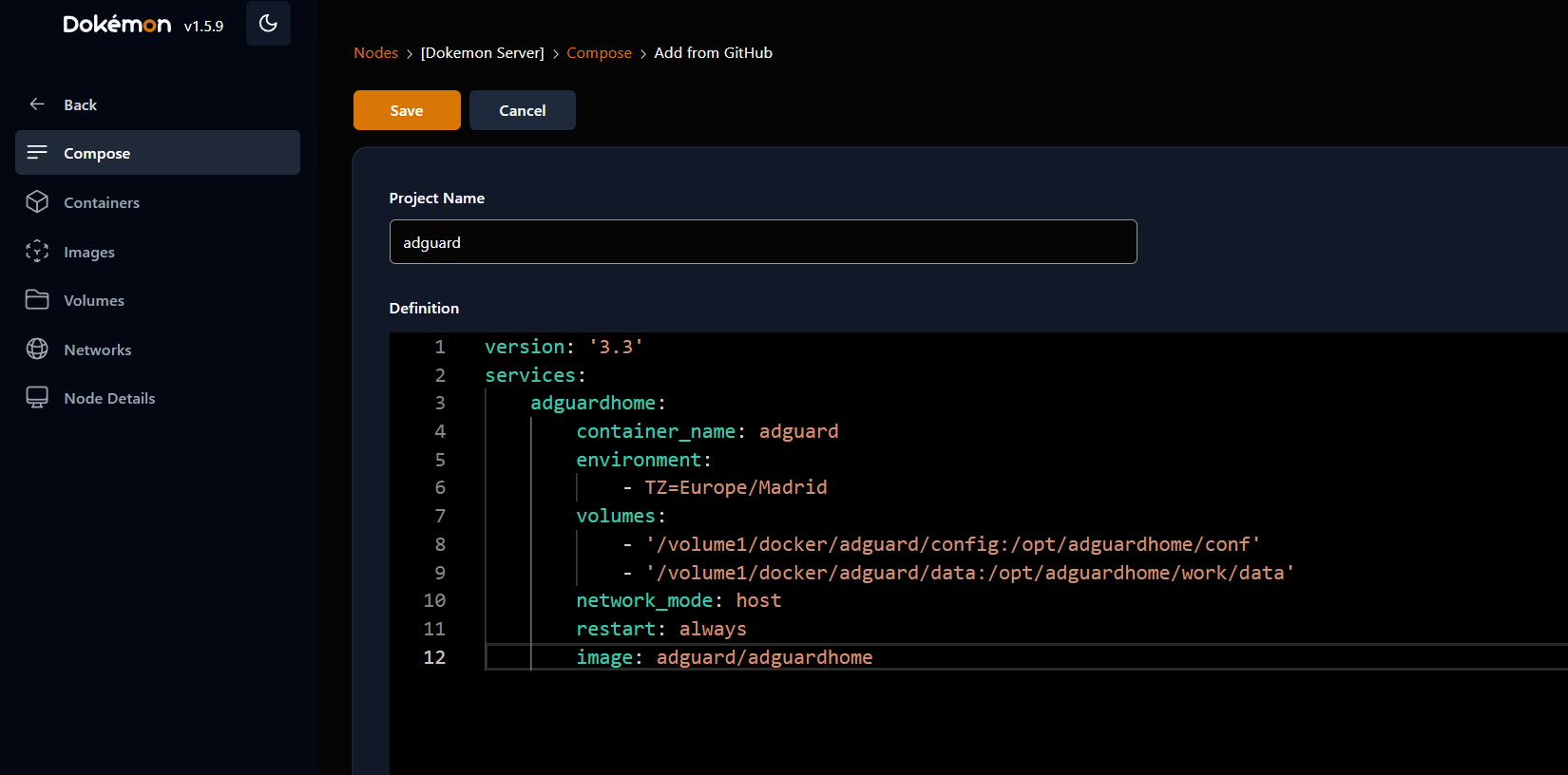
Y finalmente podremos hacer Deploy:
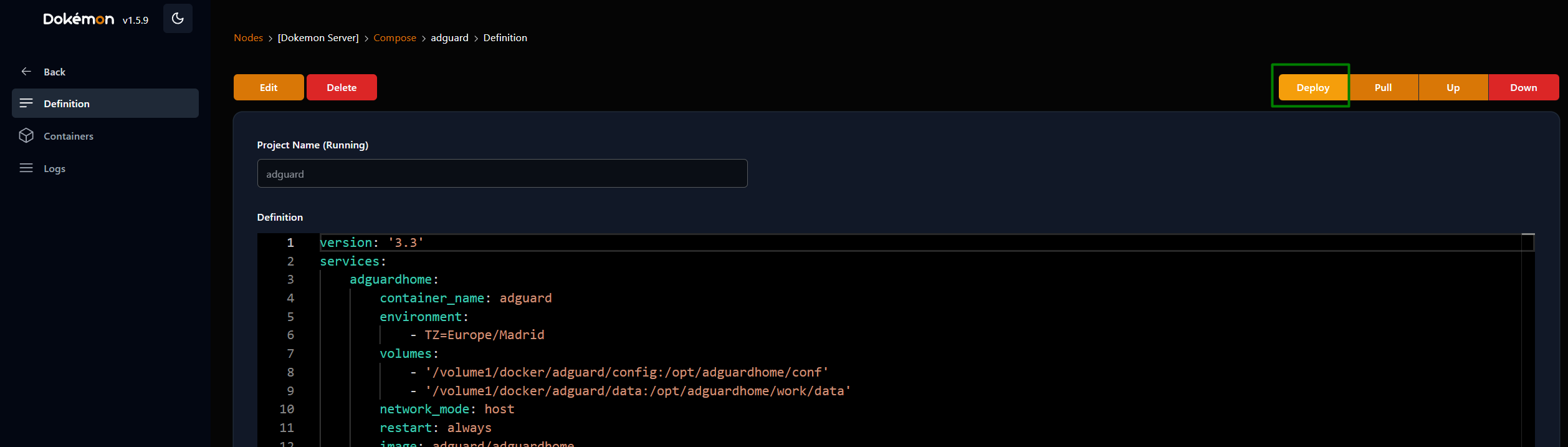
En la pantalla de “Containers” también podremos apagar, reinicar e incluso borrar el contenedor que queramos.

Incluso se nos permite crear variables de Entorno fijas que luego vamos a poder incrustar directamente sobre un Compose.

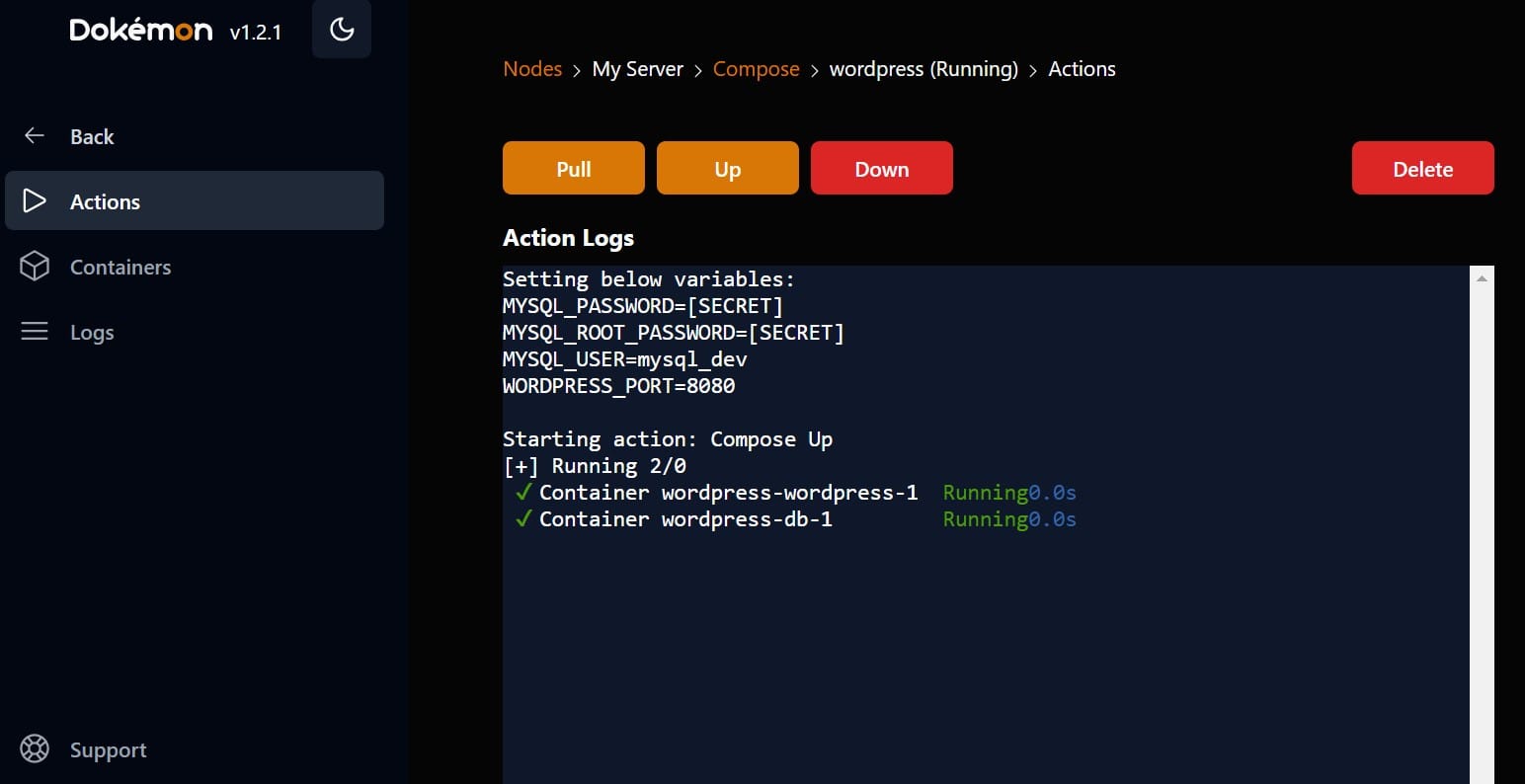
Demostración
Extra Importar desde GitHub
Dokémon incluye una funcionalidad extra muy útil que nos permite incluso importar los Compose desde GitHub directamente. El único requisito necesario es tener una cuenta de GitHub, que son totalmente gratuitas, ya que necesitaremos crear un token de acceso.
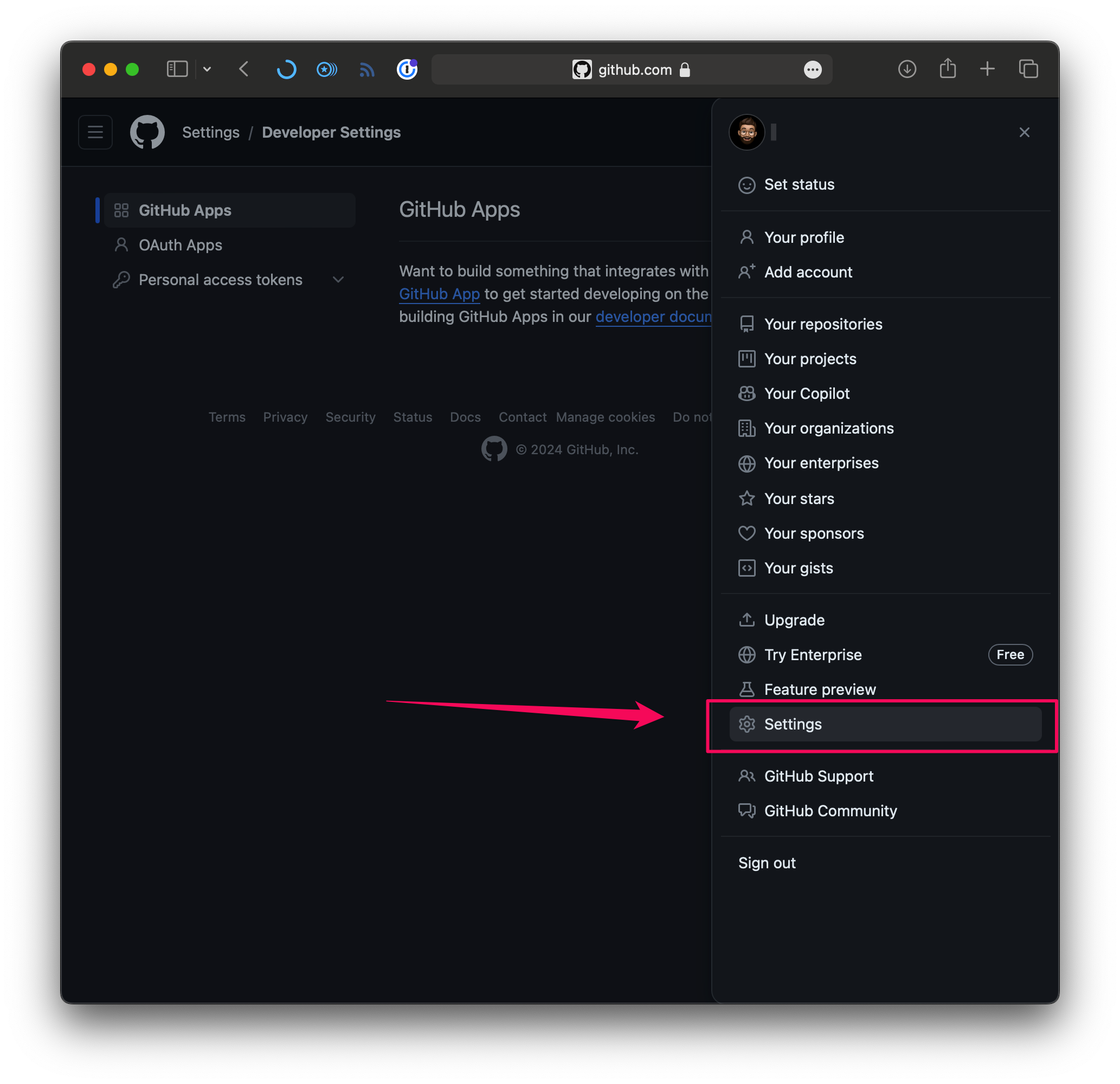
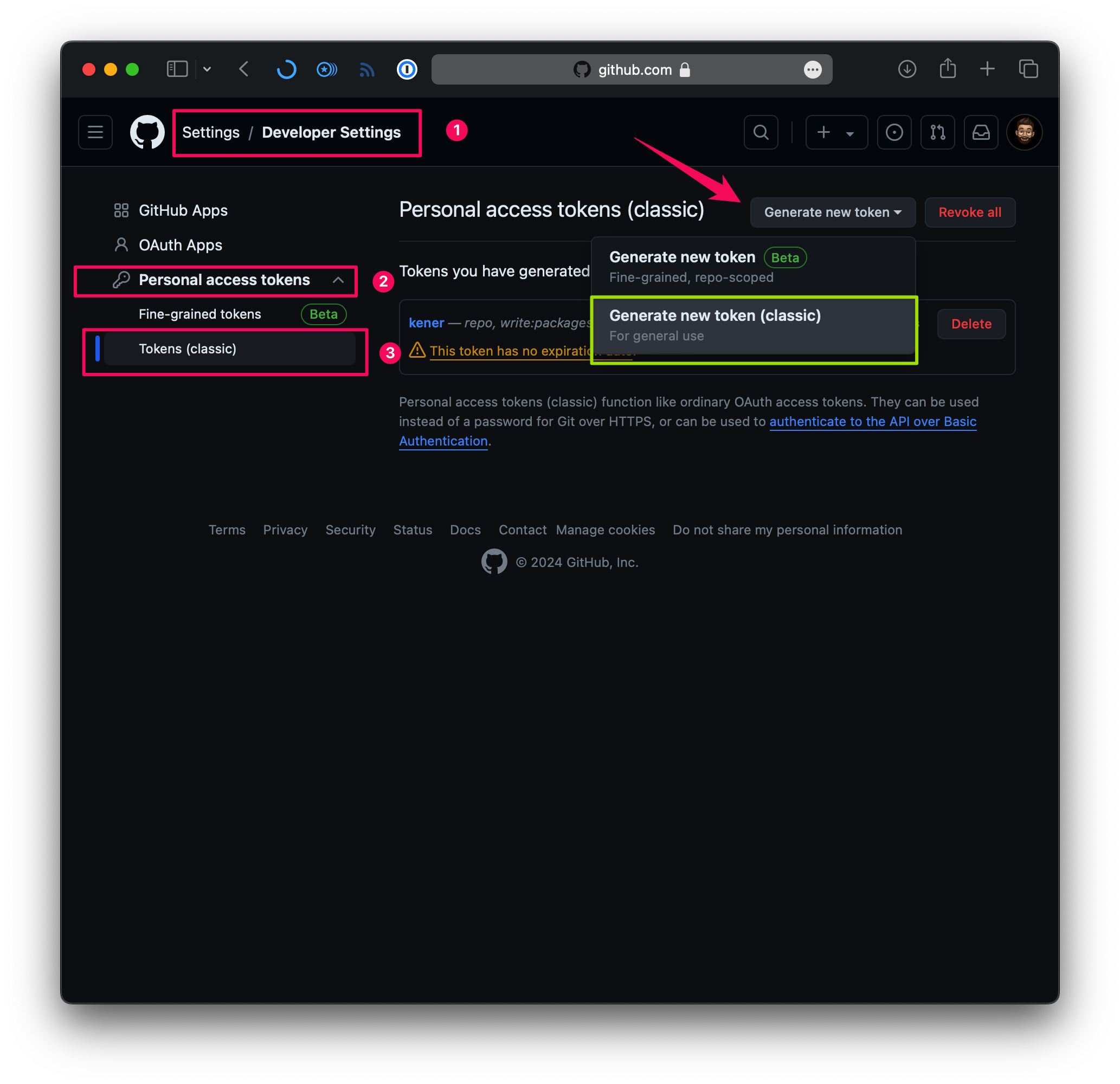
- Una vez hayamos iniciado sesión en nuestra cuenta, pulsaremos sobre nuestro perfil y nos iremos a Settings.
- En la barra lateral izquierda, al final del todo haz clic en Developer Settings.
- En la barra lateral izquierda, en Personal access tokens , haz clic en Generate new token (classic).
- En Nombre del token, escribe un nombre para el token.
- En Expiración, selecciona cuándo expirará el token, podemos dejar el valor por defecto.
- Opcionalmente, en Descripción, agrega una nota para describir el propósito del token.
- Las demás campos las dejamos sin marcar, ya que solo necesitamos el acceso.
- Para finalizar, hacemos clic en Generate new token.
Copiamos el token que nos acaba de generar, y nos vamos a Dokémon. Para ello:
- Nos vamos a Credentials ➜ Add GitHub Token.
- Especificaremos un nombre y pegaremos el token generado previamente. Para finalizar haremos clic en Save.
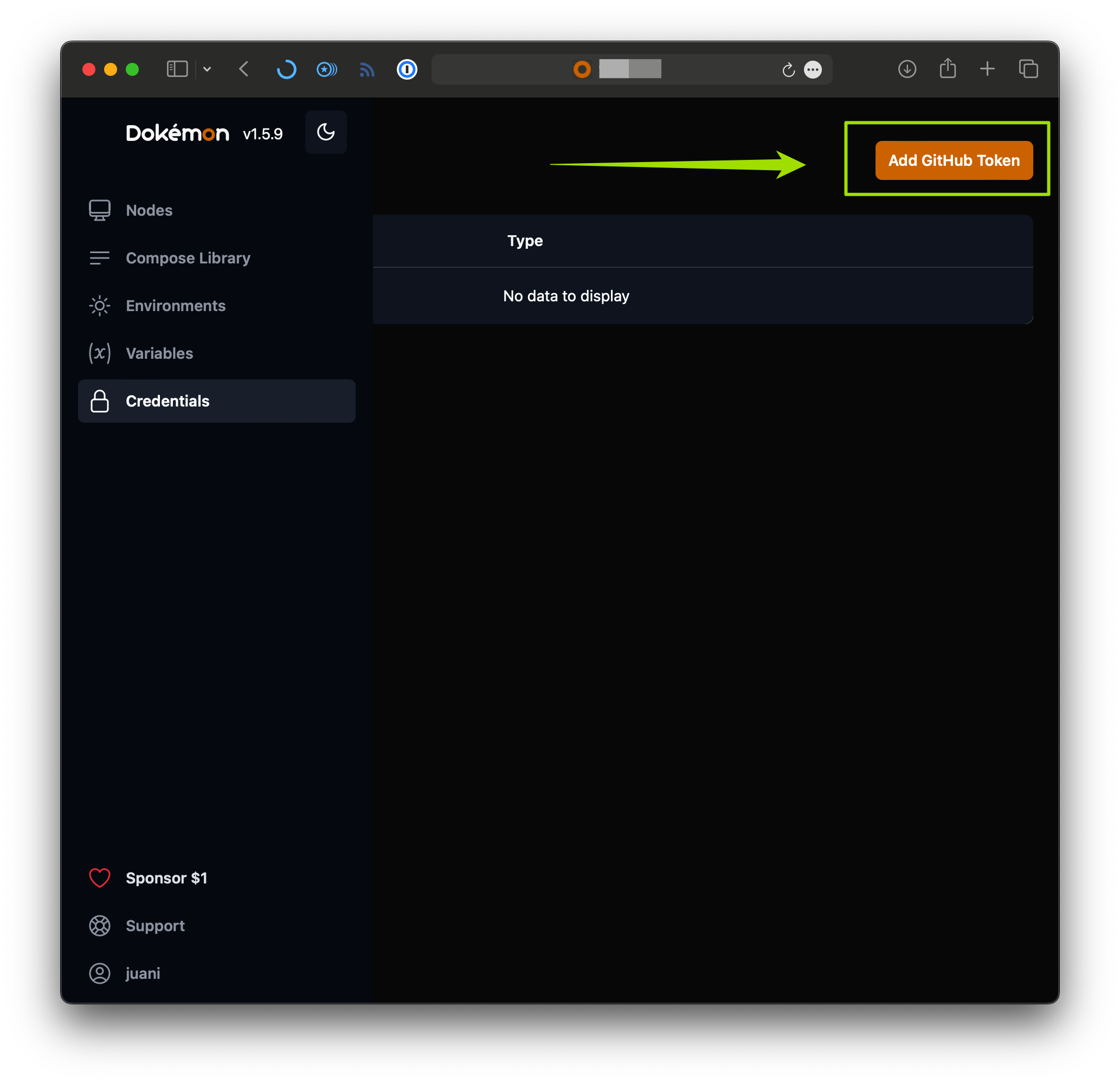
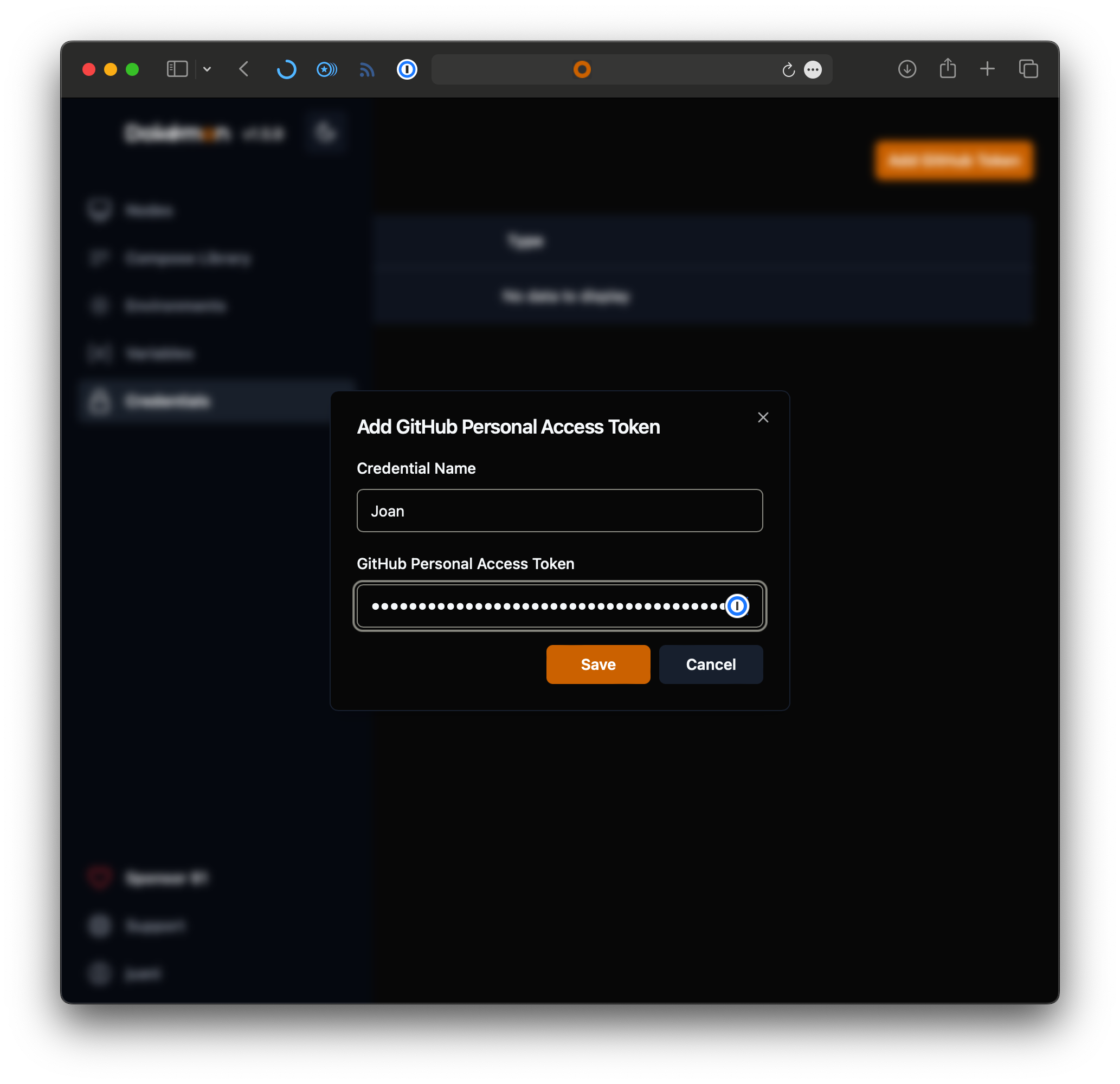
Seguidamente nos iremos a Compose ➜ Add from Github, agregaremos la URL del compose.yaml y en githb credentials seleccionaremos el token generado en paso anteriores y hacemos clic en el botón Save.
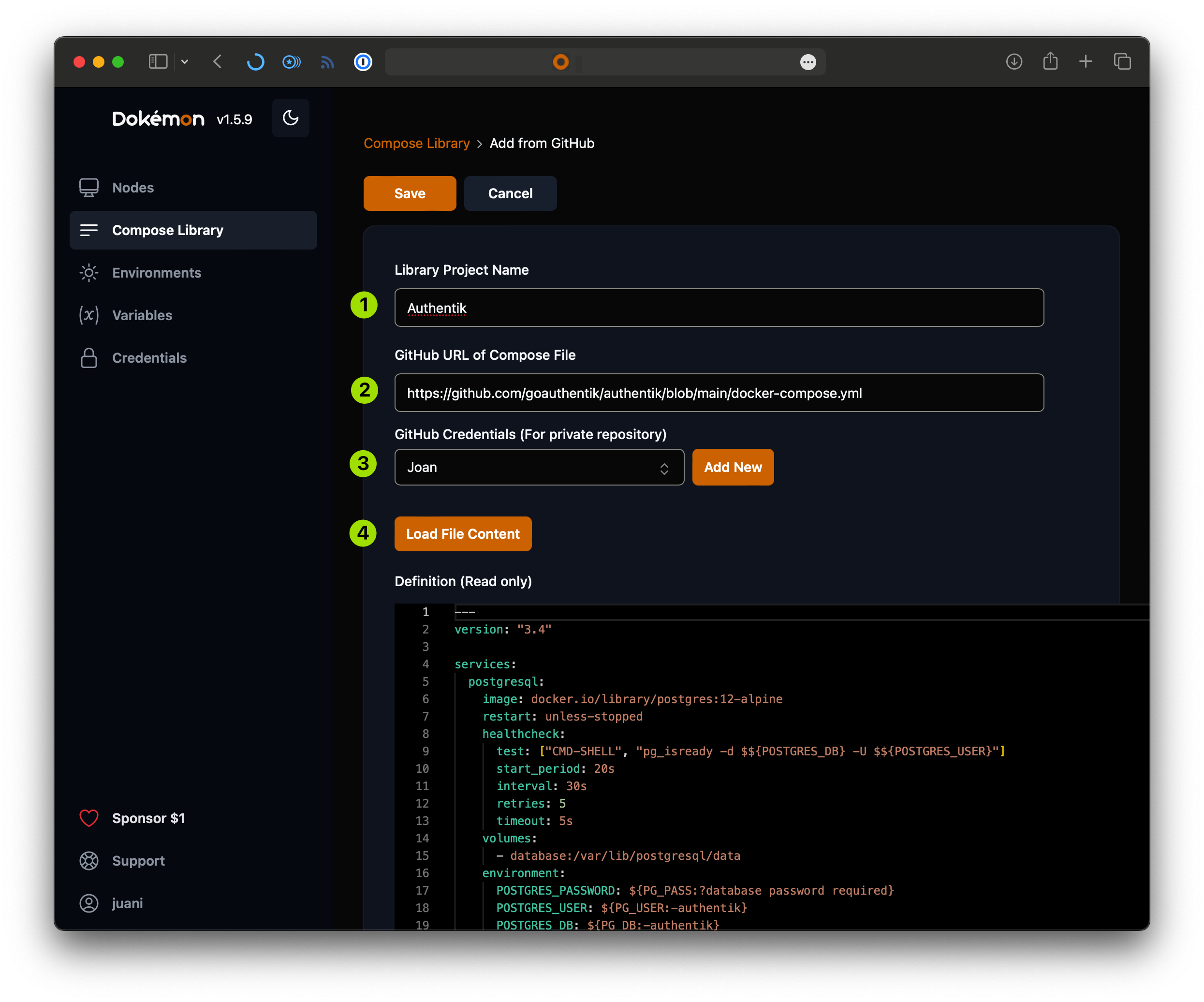
Luego daremos a Deploy:
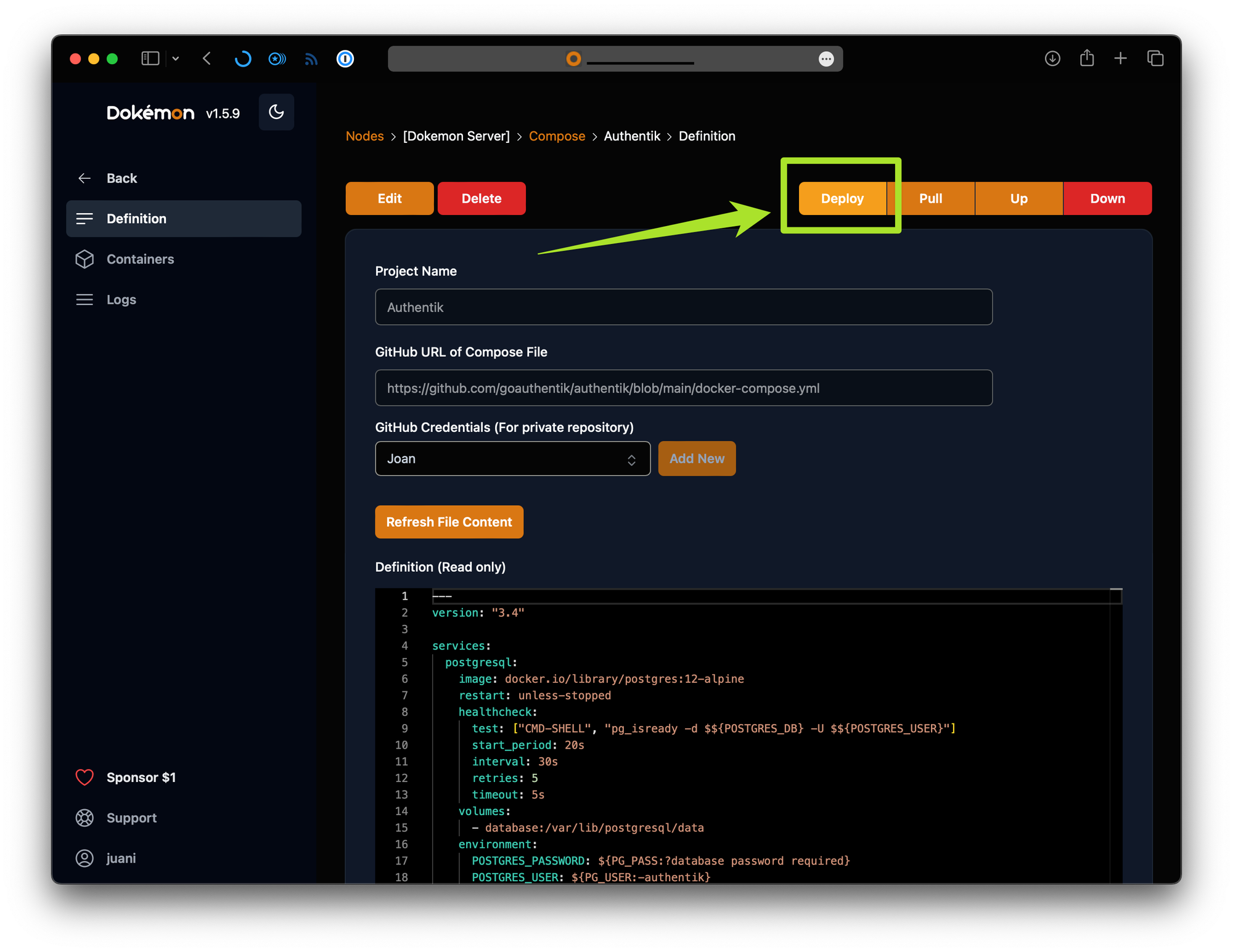
En la siguiente pantalla Actions Logs, podremos ver los pasos que realiza hasta que ejecuta finalmente el servicio:
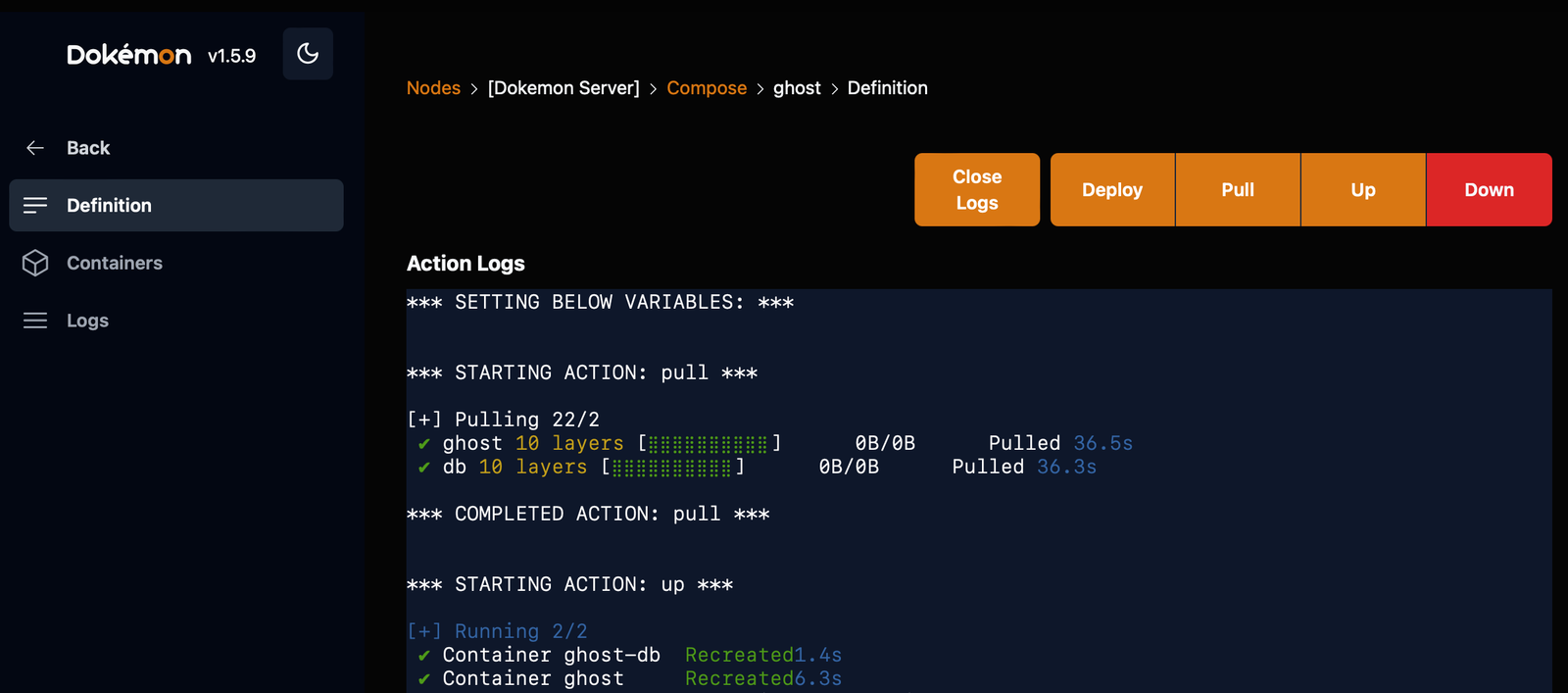
Muchos usuarios odian a Portainer por alguna razón, así que ahora ya tenéis dos alternativas para poder reemplazarlo en gran medida: Dockge y Dokémon.